本文會以最簡單的方式一步一步帶你實現在你的mac電腦上安裝mysql數據庫并應用phpMyAdmin對數據庫進行可視化操作,適合完全不懂的小白閱讀,也適合從一臺嶄新的mac電腦開始操作。
第一步,安裝mysql數據庫。
輸入mysql的官方網址 https://www.mysql.com/ ,點擊上方的DOWNLOADS,如下圖所示

然后劃到最下面,選擇

mysql分為企業版和社區版。其中企業版是要收費的,而社區版是免費的,所以我們下載社區版就行了。點進去后點擊下面畫出來的地方:
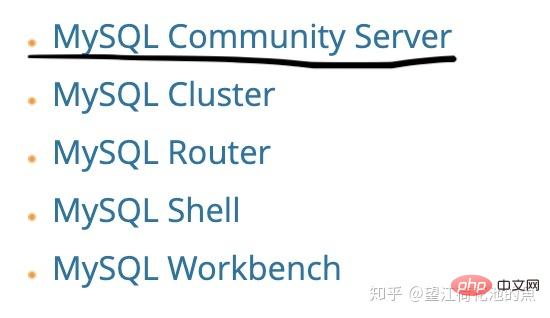
然后依次點擊:

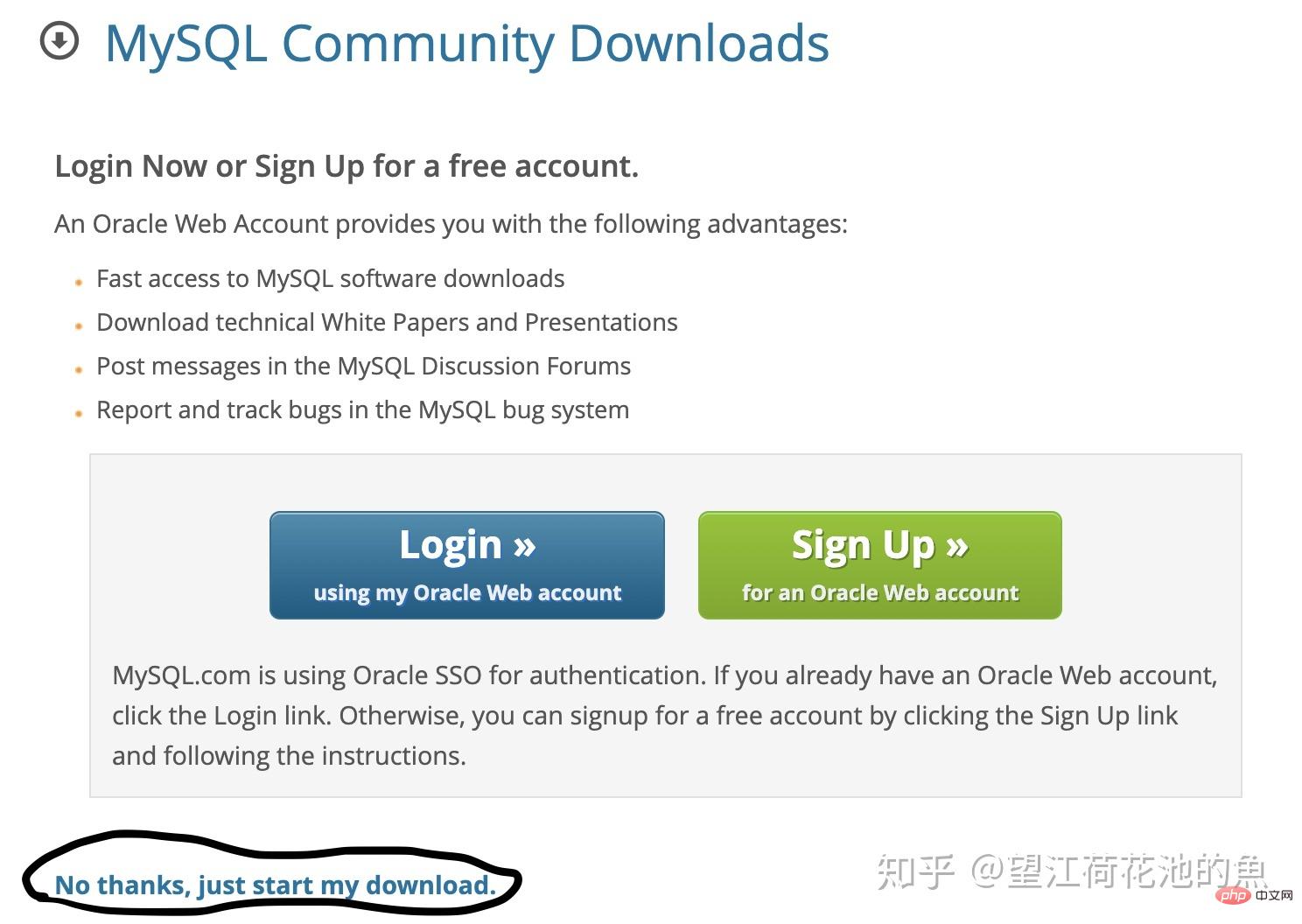
下載完成后,點擊安裝,可以一直點next,直到到下圖這步:
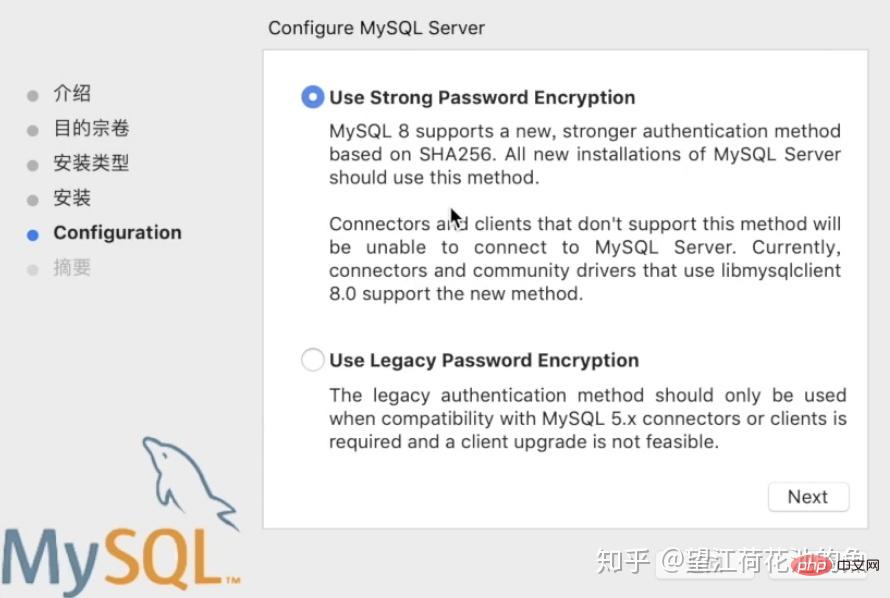
選擇如圖的按鈕并點擊Next會進入下面這個界面:
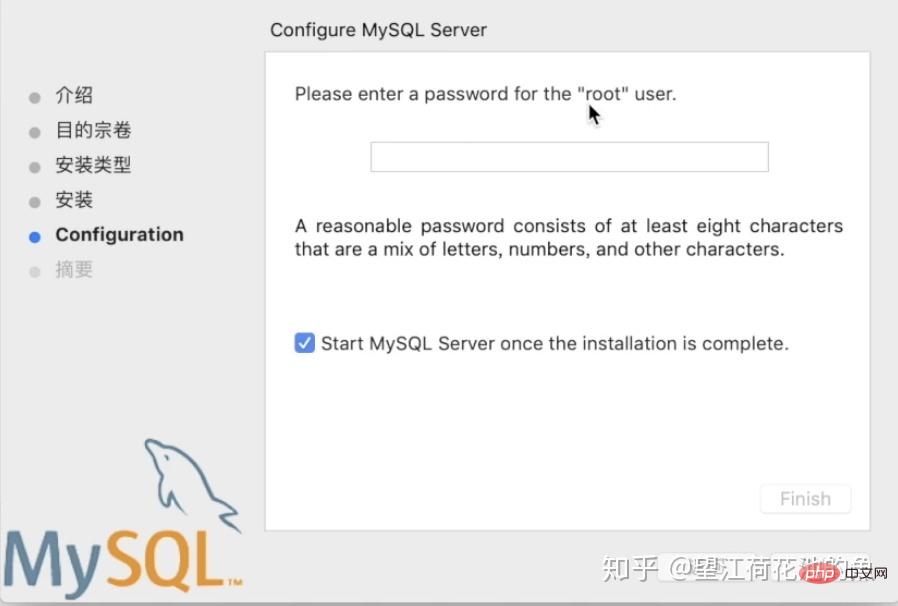
這里大家要自己設置一個mysql密碼,這個mysql密碼需要大家記住,建議記在備忘錄或者提醒事項里~設置完密碼后依次點擊繼續直到安裝完成即可。
安裝完成后,大家可以點開[系統偏好設置],可以在最下面看到mysql的圖標就說明安裝成功了:
我們點擊圖標進入mysql的界面,然后來到下圖所示界面,大家要注重注意畫出來這個地址:
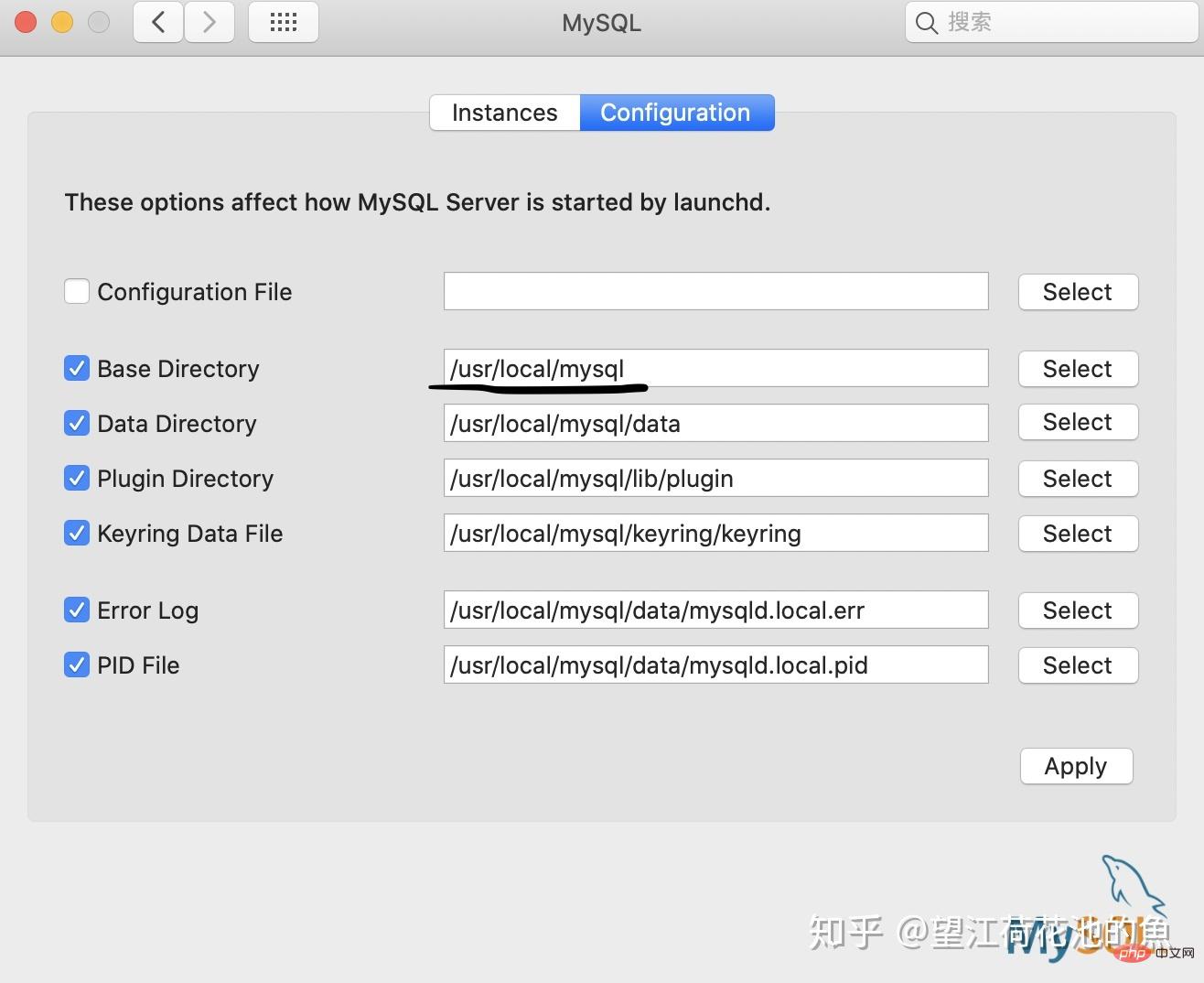
接下來我們打開mac的終端,輸入
vim ~/.bash_profile
登錄后復制
會進入一個文件。切換輸入法到英文狀態,敲擊鍵盤的i字母,此時界面最下角會顯示insert。我們不管用滾輪還是使用向下方向鍵的方式劃到文件下面空白的地方,寫入兩句話:
PATH="/usr/local/mysql/bin:${PATH}" # 注意這里的/usr/local/mysql就是上面圖片劃出來的地址,大家可以根據自己的情況復制進來這個地址,然后后面加上/bin:${PATH}就可以了,注意一些細節(引號、斜線) export PATH
登錄后復制
寫完后依次點擊鍵盤上的ESC,然后輸入 :wq 回車(注意有個冒號)回到主界面,再依次輸入
source ~/.bash_profile echo $PATH
登錄后復制
此時只要看到顯示/usr/local/mysql/bin就可以了。然后輸入 mysql –version,會得到電腦上mysql的版本,此時我們就算真正安裝完成了。接下里我們就可以用mysql命令來登錄控制臺了。輸入
mysql -uroot -p
登錄后復制
此時會叫你輸入password,這里的password就是你安裝mysql的時候設置的mysql密碼,輸入mysql密碼,此時屏幕上不會顯示你輸的內容,但是你只要輸入正確并回車,它會驗證通過的。得到下面的界面就說明你一切順利了
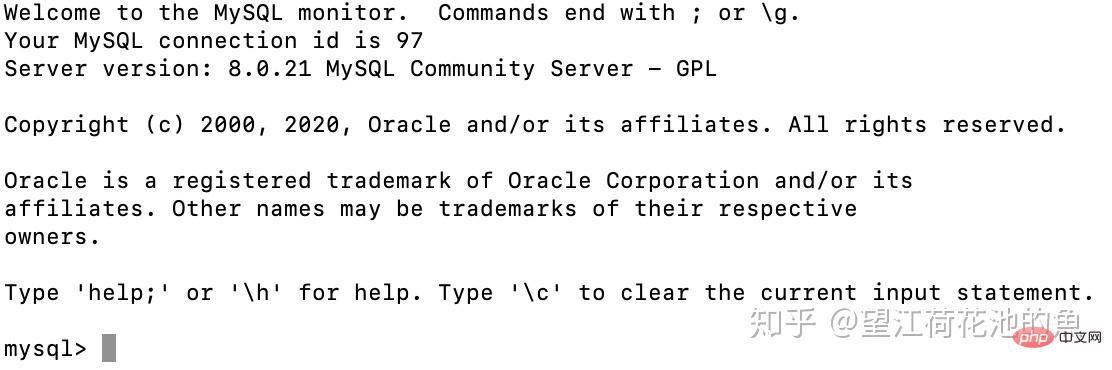
到此你就可以用mysql命令操作數據庫了。比如我們輸入 show databases; 會顯示所有的數據庫。
第二步,配置phpMyAdmin。
先打開終端,輸入
sudo vim /etc/apache2/httpd.conf
登錄后復制
回車 ,此時又會叫你輸入密碼,這個密碼是你mac電腦的密碼。登入后你會進入一個文件,依然是切換為英文狀態下的輸入法,輸入i左下角出現insert,然后發動你靈動的小眼睛去找一句話:#LoadModule php7_module libexec/apache2/libphp7.so 找到這句話后把前面的#給去掉,然后依舊用ESC、:wq退到主界面,輸入
sudo apachectl restart
登錄后復制
回車。然后隨意打開一個瀏覽器,在網址欄輸入 http://localhost/ 。如果你看到了 It works! ,就說明你操作順利了。
接下來下載phpMyAdmin。直接進入網址 https://www.phpmyadmin.net/downloads/ 然后下載:

下載完成后你會得到一個與圖中同名的文件夾,然后依次操作:
首先,把這個文件夾移到桌面
其次,直接右鍵文件夾改名為phpmyadmin
然后,點進這個文件夾,找一個文件名叫config.sample.inc.php,先右鍵它改名為config.inc.php,再右鍵它選擇打開方式為文本編輯,找到下面兩句話并改成下面的形式:
$cfg['blowfish_secret'] = 'Cookie'; $cfg['Servers'][$i]['host'] = '127.0.0.1'; # 原來應該是host
登錄后復制
然后保存后退出
最后一步,打開終端,輸入:(根據評論區用戶 @平凡的人 提示,有些朋友到這里可能會出現權限錯誤permission denied,則需要在指令前加上權限sudo)
sudo(或者)sudo -R chmod a+x mv /Users/(這里每個人不同)/Desktop/phpmyadmin /資源庫/WebServer/Documents/
登錄后復制
或者這句話:
sudo(或者)sudo -R chmod a+x mv /Users/(這里每個人不同)/Desktop/phpmyadmin /Library/WebServer/Documents/
登錄后復制
這兩句代碼的意思是:把桌面的phpmyadmin文件夾移動到后面那個路徑去,所以每個人mac電腦的名稱應該是自己取的名字,你可以通過打開終端,輸入cd Desktop/,然后輸入 pwd 獲取當前路徑,再在后面加上/phpmyadmin就可以組成第一個路徑了。sudo是開啟權限,sudo -R chmod a+x是設置文件路徑權限。
如果沒有提示出錯,就說明所有步驟都完成了!
這個時候就可以進入網址 http://localhost/phpmyadmin/ 用戶名是root,密碼是mysql密碼,對你的mysql數據庫進行可視化了~
寫在最后:
這篇教程適合很多在這方面基礎較差的小伙伴,只需要跟著步驟一步一步走就行了,很多步驟為什么這樣寫的原理我沒有寫,如果感興趣的小伙伴可以自己去查閱有關資料…
推薦學習:《PHPmyadmin教程》
 站長資訊網
站長資訊網